pdf文件可以转换成ppt吗?在日常办公和学习中,PDF和PPT是两种常用的文档类型。PDF以其固定的排版和内容而被广泛用于文件分享和信息传递,而PPT则是进行演示和汇报的常用工具。然而,随着人们对灵活性和互动性的需求不断增加,将PDF文件转换为PPT的需求也日益增长。本文将详细探讨三种有效的方法,以帮助大家轻松完成PDF转PPT,以便小伙伴们能够更好地进行演示、分享和反馈。

一、使用迅捷PDF转换器
迅捷PDF转换器是一款功能强大的桌面软件,支持多种文件格式之间的转换,包括PDF转PPT。其转换速度快,质量高,无论是企业日常汇报还是学术论文的展示,迅捷PDF转换器都能够有效满足用户的需求。
操作步骤:
1.在设备中下载并安装迅捷PDF转换器,在软件左侧的功能栏中,可以轻松找到【文件转PPT】功能。
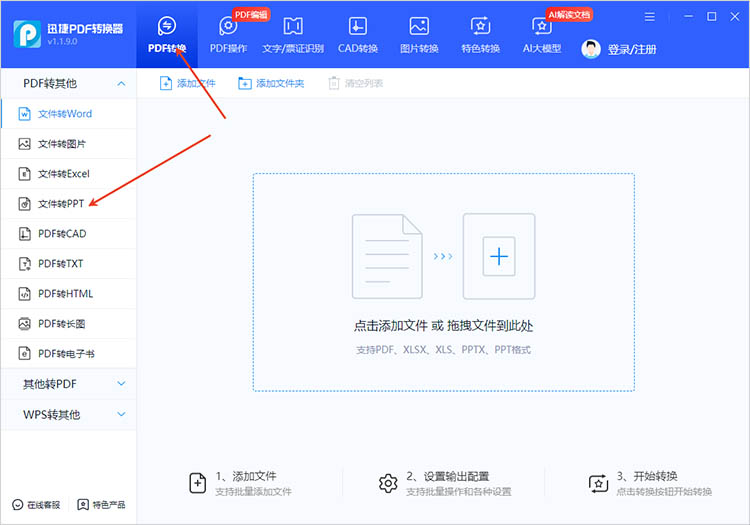
2.点击进入后,可以通过点击或拖放的方式上传想要转换的PDF文件。

3.在转换界面,根据需要设置转换页码、输出格式等参数。随后,点击【开始转换】按钮,软件将自动开始转换过程,转换后的PPT文件会自动保存到设备中的指定位置。

二、借助迅捷PDF转换器在线网站
若你不希望下载任何软件,迅捷PDF转换器在线网站提供了一个理想的解决方案。其优点在于不需要安装,随时随地都可以进行文件转换,适合需要快速转换的用户。
操作步骤:
1.打开浏览器,访问迅捷PDF转换器在线网站。在导航栏找到【PDF转PPT】功能,点击进入。
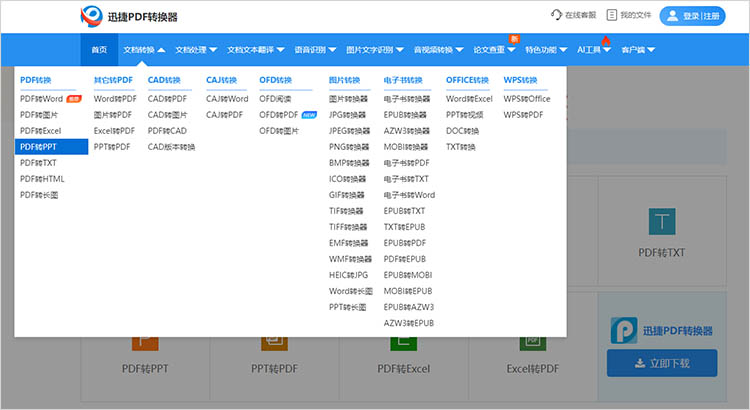
2.点击【点击选择文件】按钮,上传需要转换的PDF文件。网站支持拖拽上传,操作更加便捷。

3.在转换界面中设置好转换参数后,点击【开始处理】按钮,网站将自动处理文件。转换完成后,点击【立即下载】按钮,将转换后PPT文件保存到本地。

三、利用全能PDF转换助手
全能PDF转换助手同样是一款多功能的PDF处理工具,支持多种格式之间的转换,并且具备较强的文档编辑能力。此工具十分适合需要对PDF进行深入编辑与管理的用户来使用。
操作步骤:
1.找到软件主页的【PDF转PPT】功能,点击进入。
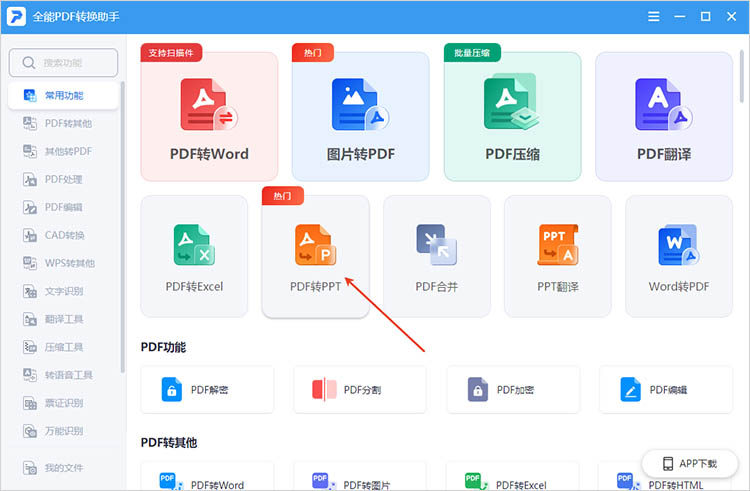
2.在文件上传界面,点击【添加PDF文件】或【添加PDF文件夹】按钮,选择需要转换的PDF文件,软件同样支持批量上传。
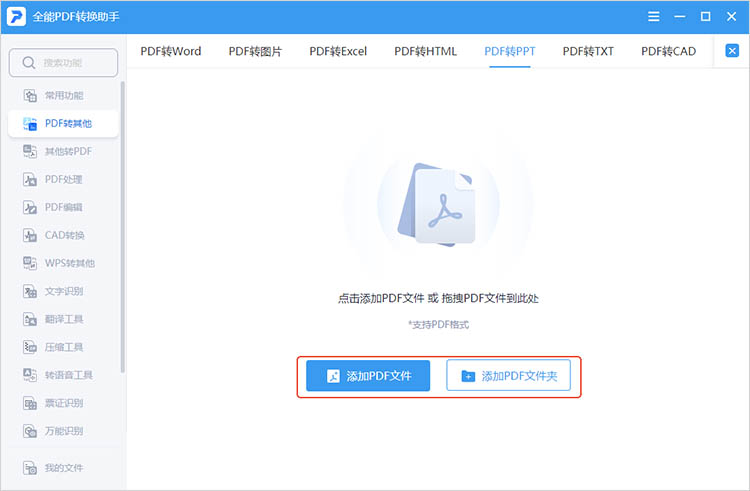
3.在转换设置中选择合适的转换级别和输出格式,软件提供了多种转换模式,以满足不同用户的需求。点击【开始转换】按钮,软件将自动开始转换过程。

综上所述,对于问题“pdf文件可以转换成ppt吗”,答案是肯定的。通过迅捷PDF转换器、迅捷PDF转换器在线网站以及全能PDF转换助手等多种工具,我们可以轻松实现PDF到PPT的转换。希望本文的介绍能帮助大家更好地应对PDF转PPT的挑战。

